In questo articolo, ti mostrerò come nascondere completamente una cartella con una singola riga di comando, che nessuno può vedere nemmeno selezionando l'opzione "Mostra cartelle e file nascosti". Questo è un trucco molto bello, con il quale puoi nascondere completamente una cartella e anche un geek non può vederla a meno che e finché non conosce il nome della tua cartella. Non è pazzesco.
Iniziamo e vediamo come farlo.
Passo 1: – Raggiungere prima la destinazione in cui è conservata la cartella.
Passo 2: – Ora, premi il tasto Maiusc e, tenendolo premuto, fai un clic destro.
Passaggio 3: – Apparirà un'opzione nel menu contestuale che dice, apri la finestra del prompt dei comandi qui.
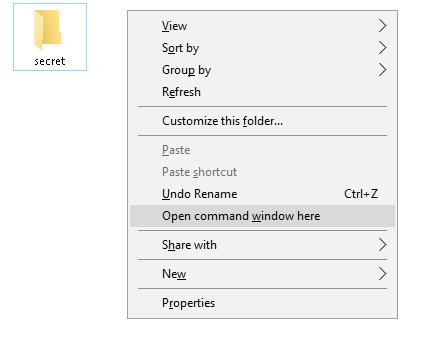
Passaggio 4: – Ora, fai clic su di esso e la finestra del prompt dei comandi si aprirà in questa posizione.
Passaggio 5: – Ora, scrivi un semplice codice indicato di seguito sostituendo foldername con il nome della tua cartella.
attributo +s +h "nomecartella"
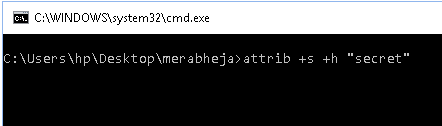
Passaggio 6: – Fai un aggiornamento. La tua cartella è sparita. Ora, nessuno può scoprirlo.
Passaggio 7: – Per mostrare la cartella, scrivi lo stesso codice, semplicemente sostituendo – segno con + segno.
attrib -s -h "nomecartella"
Questo è tutto. Ti verrà mostrato di nuovo.
Ora, chi non conosce il nome della cartella non può visualizzarlo o scoprirlo.


